لن يتصل iPhone 7+ بشبكات wifi الأخرى ، وأي مشاكل أخرى تتعلق بالواي فاي
أصبحت كل من اتصالات البيانات وواي فاي المحمول جزء لا يتجزأ من الهواتف الذكية في الوقت الحاضر. في الواقع ، لا يمكن استدعاء الهاتف الذكي إذا لم يكن متصلاً بالإنترنت على الإطلاق. وعلى الرغم من أن الكثير منا يستخدم للاعتماد على اتصال البيانات المحمول أثناء التنقل ، فإن ملايين مستخدمي iPhone7 لا يزالون يعتمدون على شبكات wifi المنزلية القديمة الجيدة لمعظم عمليات النقل الثقيلة الخاصة بهم. لذلك ، ليس من المفاجئ بالنسبة لنا أنه من وقت لآخر ، نتلقى أكثر من الحصة المعتادة من المشكلات المتعلقة بالواي فاي عبر صفحة المساعدة الخاصة بنا.
في هذه المشاركة ، نغطي 5 حالات أخرى متعلقة بالواي فاي. نأمل أن تجد شيئًا مفيدًا في هذه المقالة.
إذا كنت تبحث عن حلول لمشكلة #iOS الخاصة بك ، يمكنك الاتصال بنا باستخدام الرابط المقدم في أسفل هذه الصفحة.
عند وصف مشكلتك ، يرجى أن تكون مفصلاً قدر الإمكان حتى نتمكن من تحديد الحل المناسب بسهولة. إذا كنت تستطيع ، يرجى تضمين رسائل الخطأ بالضبط التي تحصل عليها لتقدم لنا فكرة من أين تبدأ. إذا كنت قد جربت بالفعل بعض خطوات استكشاف الأخطاء وإصلاحها قبل إرسالها إلينا بالبريد الإلكتروني ، فتأكد من ذكرها حتى نتمكن من تخطيها في إجاباتنا.
فيما يلي موضوعات محددة نجلبها لك اليوم:
المشكلة 1: يستمر iPhone 7 في الانخفاض ، ولن يبقى على اتصال بالواي فاي
لن يبقى جهاز iPhone 7 plus الجديد متصلاً بواي فاي المنزلي. جميع أجهزة التلفزيون والأجهزة الأخرى متصلة ببعضها. لقد قمت بإعادة ضبط جهاز التوجيه الخاص بي واستمر في عدم العمل على هاتفي الجديد. سوف يتصل لبضع ثوان ثم يفصل مرة أخرى. لقد قمت أيضًا بإعادة ضبط إعدادات الشبكة الخاصة بي وإعادة تعيين هاتفي الجديد تمامًا وما زلت أواجه هذه المشكلة. - Kayleeannmurphy
الحل: مرحبا Kayleeannmurphy. يمكن أن تتضمن مشكلات Wifi مشكلتين محتملتين للمشكلة - ربما يكون الجهاز نفسه ، أو جانب الشبكة ، هو كيفية تكوين جهاز التوجيه الخاص بك. إذا كنت قد حاولت بالفعل إعادة ضبط إعدادات شبكة iPhone الخاصة بك وأجرت عملية إعادة ضبط إعدادات المصنع ( Erase All Content and Settings ) ، فيجب أن تكون المشكلة على جانب الشبكة. إذا كنت مسؤولاً عن wifi الخاص بالمنزل ، فتأكد من إعادة ضبط الموجه لإعادة جميع الإعدادات إلى الإعدادات الافتراضية. إذا لم ينجح ذلك ، فاتصل بمزود الخدمة لمزيد من استكشاف الأخطاء وإصلاحها.
المشكلة الثانية: لن يتم تشغيل iPhone 7 wifi
أنا غير قادر على الاتصال واي فاي على الإطلاق. يكون زر wifi الموجود على شريط التحكم عند التمرير سريعًا وفي الإعدادات خافتًا أو رماديًا. لقد قمت بإعادة ضبط الهاتف ، وإعادة ضبط إعدادات الشبكة وفعلت كل الحلول الأخرى التي قرأتها على الإنترنت. وما زال لم يعد. - كادي مور
الحل: مرحبا كادي. إن استكشاف الأخطاء وإصلاحها عبر iPhone أمر بسيط ، والقاعدة العامة التي يجب اتباعها عند مواجهة مشكلة كهذه هي الاتصال بدعم Apple. أكثر ما يمكنك القيام به في هذه الحالة هو إجراء بعض عمليات استكشاف أخطاء البرامج وإصلاحها. في بيئة iOS ، ليس هناك الكثير الذي يمكن لمستخدم Apple فعله. يتناقض ذلك مع نظيرتك في بيئة Android حيث يمكن لمستخدمي Android استكشاف المزيد من الخيارات. أكثر ما يمكنك القيام به في هذه الحالة هو إجراء مسح كامل للهاتف عن طريق القيام بما يلي:
- افتح الإعدادات
- انقر فوق عام .
- انقر فوق إعادة تعيين .
- انقر على محو كل المحتوى والإعدادات.
- إذا طُلب منك ، أدخل رمز المرور الخاص بك.
- اضغط على مسح اي فون .
يعد محو كل المحتوى والإعدادات بمثابة إعادة ضبط كامل للمصنع. من خلال القيام بذلك ، فإنك تقوم بإجبار جميع إعدادات الهاتف على إعادة الإعدادات. إذا كانت المشكلة ناتجة عن خطأ غير معروف في التطبيق أو نظام التشغيل ، فيجب أن يقوم هذا الإجراء بإصلاحه.
تذكر أن محو جميع المحتويات والإعدادات يعني مسح الهاتف نظيفًا ، لذا تأكد من نسخ ملفاتك في iCloud أو iTunes أو كليهما. تأكد أيضًا من تسجيل الخروج من iCloud في جهاز iPhone 7 لضمان إزالة Find My iPhone Lock.
وظيفة Wifi هي نتاج تفاعل معقد في الخلفية للسائقين والأجهزة والبرمجيات. إذا لم يعيد ضبط المصنع بالكامل إعادته إلى حالته الافتراضية ، فهذا يعني ، في حالة عمله العادية ، أن المشكلة قد تكون أبعد من قدرتك على الإصلاح. على الرغم من أنه نادر الحدوث ، إلا أن فشل واي فاي كلي يمكن أن يحدث إذا توقفت رقاقة الشبكات فجأة عن العمل لأي سبب من الأسباب. قد يكون ذلك بسبب تعطل الأجهزة ، أو وجود برنامج تشغيل تالف ولكن مهما كان ، فإن الخيار الوحيد المتاح لك هو طلب المساعدة من Apple. إذا لم تتمكن من إحضار الهاتف إلى مركز خدمة Apple ، فقم بتخصيص جهاز مستقل لتقييم الأجهزة ، وخصوصًا حالة شريحة الشبكة.
المشكلة 3: لن يتصل iPhone 7+ بشبكات واي فاي أخرى
أعمل في المطار ولدي جهاز iPhone 7+. وأي فأي المطار مجاناً وليس لديه مشكلة في الاتصال من قبل. في الآونة الأخيرة ، عندما أقوم بالاتصال بواي فاي في المطار فإن أيقونة واي فاي تعمل ولكن لا يوجد اتصال بالإنترنت. لدي واي فاي في المنزل وليس لدي أي مشكلة في الاتصال. أنا أيضا لا يمكن الاتصال بواي فاي العامة الأخرى كلما خرجت - رمز واي فاي على ولكن لا اتصال بالإنترنت. أنا بالفعل إعادة تشغيل / إعادة تعيين الإعداد على اتصال الشبكة على اي فون الخاص بي لكنه لم يساعد. يرجى تقديم المشورة إذا كان هناك أي شيء آخر يمكنني القيام به. شكر. - Jmq2432
الحل: مرحبًا Jmq2432. على عكس حالة كادي في الأعلى ، فغالبًا ما يتعلق الأمر بجهاز أو مشكلة بالبرمجيات ، لذا يجب أن تساعد المجموعة المعتادة من استكشاف أخطاء نظام iOS وإصلاحها. أولاً ، يجب التأكد من إعادة ضبط إعدادات الشبكة. إليك الطريقة:
- إطلاق الإعدادات
- انقر فوق عام .
- قم بالتمرير لأسفل وانقر على إعادة ضبط .
- انقر فوق إعادة ضبط إعدادات الشبكة .
- انقر على الخط الأحمر الذي يشير إلى إعادة ضبط إعدادات الشبكة.
- تسجيل الدخول إلى وأي فأي المطار أو أي وأي فأي أخرى وتحقق.
إذا استمرت المشكلة ، فنقترح عليك إجراء خيار الاسترداد الأكثر جذرية.
- قم بإنشاء نسخة احتياطية من ملفاتك. يمكنك القيام بذلك بعدة طرق ، ولكن الطريقة الأسرع والأكثر فاعلية هي استخدام iTunes في جهاز الكمبيوتر الشخصي أو Mac. إذا كنت لا تريد إنشاء نسخة احتياطية على الإطلاق ، فيمكنك ببساطة مسح كل شيء على الهاتف باتباع الخطوات الواردة في هذا الرابط.
- قم بتوصيل جهاز iPhone بالكمبيوتر باستخدام الكبل المرفق مع هاتفك.
- نحن نفترض أنك تتذكر رمز المرور الخاص بهاتفك بكل بساطة أدخله عند مطالبتك به.
- حدد جهاز iPhone بعد أن يطلب منك iTunes الجهاز المحدد.
- بمجرد أن تكون في لوحة الملخص أو الشاشة ، حدد الخيار الذي سيؤدي إلى استعادة جهازك ( استعادة ).
- تأكد من خلال النقر على استعادة
- انتظر لحظات قليلة بينما يقوم iTunes باستعادة جهازك إلى إعدادات المصنع الخاصة به. قد يستغرق الأمر بعض الوقت أيضًا إذا احتاجت iTunes إلى تثبيت إصدار نظام تشغيل محدّث.
- بعد إعادة تعيين إعدادات المصنع ، يجب استعادة جميع إعدادات البرامج إلى الإعدادات الافتراضية.
المشكلة 4: iPhone 7 وأي فأي لا يعمل بشكل صحيح عند استخدام VPN
مرحبا يا سيدي / مام. لدي iPhone 7 ios10. في الآونة الأخيرة لدي بعض القضايا واي فاي. متصلاً فعليًا بشبكة WiFi و VPN ولكن بالنسبة إلى كل من WhatsApp و Google chrome ، لا يمكنني البحث. لا يزال يظهر مثل الاتصال حاولت إعادة التشغيل ننسى الشبكات وإعادة ضبط إعدادات الشبكة ولكن لا يزال غير متصل. يرجى إعطاء بعض الحل. - انديرا
الحل: مرحبًا يا إنديرا. قد تتسبب بعض تطبيقات عميل VPN في بعض الأحيان في حدوث مشكلات في الاتصال نظرًا لأنها تحاول تعديل إعدادات الشبكة الافتراضية عند إعادة توجيه حركة مرور الهاتف إلى نظامها. لإصلاح مشكلتك ، تأكد من إيقاف تشغيل أي خدمة VPN قد تكون تستخدمها قبل الاتصال بشبكة wifi. إذا لم يفلح ذلك ، ففكِّر في إزالة تطبيق VPN تمامًا.
المشكلة الخامسة: لن يتصل هاتف iPhone 7 بشبكة الإنترنت عند استخدام التطبيقات
جهاز iPhone 7 الخاص بي يقول إنه متصل بواي فاي المنزلي الخاص بي ولكن عندما أكون على تطبيقات ، فإنه لا يوجد اتصال بالإنترنت. لقد حاولت إعادة تشغيل جهاز iPhone ، وجهاز التوجيه المنزلي ، وحذف شبكاتي والشبكات اللاسلكية وأيضًا لم ينجح شيء. - صوفي
الحل: مرحبا Sophie.magee. هل تواجه مشكلة في تطبيق واحد أو كل شيء؟ إذا كانت المشكلة متعلقة بتطبيق واحد فقط ، فينبغي عليك التركيز على تحرّي الخلل وإصلاحه في هذا التطبيق فقط. يمكن أن يكون هناك خلل في التطبيق يسبب المشكلة. فيما يلي بعض الأشياء التي تريد القيام بها في هذه الحالة:
- تأكد من تحديثها . تفضل بزيارة صفحة متجر التطبيقات وتأكد من تثبيت أي تحديث معلق لها.
- تتمثل الخطوة ذات الصلة في ضمان تشغيل هاتفك لأحدث إصدار iOS . تعمل بعض تحديثات iOS على إصلاح الأخطاء المعروفة ومواطن الخلل ، لذا تأكد من عدم تخطي هذه الخطوة.
- احذف التطبيق من جهاز iPhone 7 . بمجرد إزالة تثبيته ، أعد تشغيل الهاتف قبل تثبيته مرة أخرى.
إذا حدثت المشكلة الخاصة بك بغض النظر عن التطبيق الذي تستخدمه ، فقد يكون هناك سبب أعمق لذلك ، أحدهما هو عطل في الأجهزة. للتحقق ، نقترح أن تقوم باستعادة كاملة (يتم توفير الخطوات أعلاه). إذا لم يؤد ذلك إلى حل المشكلة ، فجرّب الاتصال بشركة Apple للحصول على المساعدة.

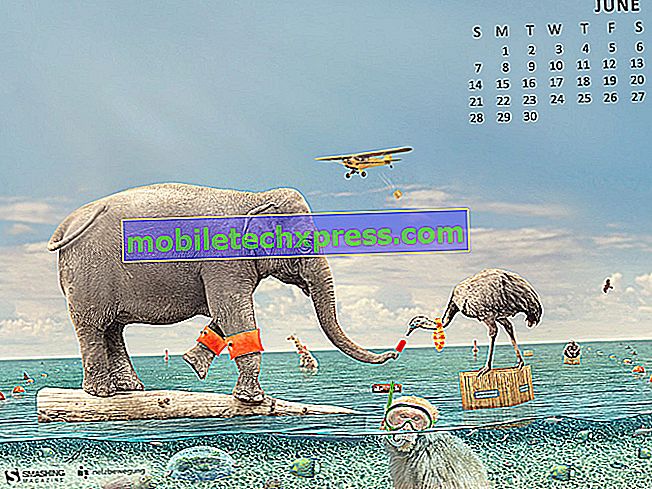






![حلول لمشاكل Samsung Galaxy S6 Edge للأعلى ، والبطارية ، والطاقة [الجزء الثاني]](https://uploads.mobiletechxpress.com/wp-content/android/532/solutions-samsung-galaxy-s6-edge-boot-up-2.jpg)